- 系统
- 教程
- 软件
- 安卓
时间:2017-10-18 来源:u小马 访问:次
许多用户都遇到忘记WiFi密码的窘境,然而这些密码往往又都是已经存储在电脑中的,所以很多用户都想通过电脑“找回”无线网密码。那么如何在win10中查看系统保存的无线网络密码呢?下面小编就详细给大家讲讲win10如何查看连接过的wifi密码。
无线网络已经无所不在了,深入了我们的生活中,手机、电脑都有使用到无线网络,经常使用到的无线网络我们会保存密码,以方便下次使用的时候自动连接,时间久了,就会忘记当初的无线网络密码。那么win10怎么查看无线网络密码呢?下面,小编就给大家分享一篇查看win10无线网络密码的操作方法。
win10怎么查看无线网络密码图文解说
1、在桌面上点击网络,再点右键,再选择属性
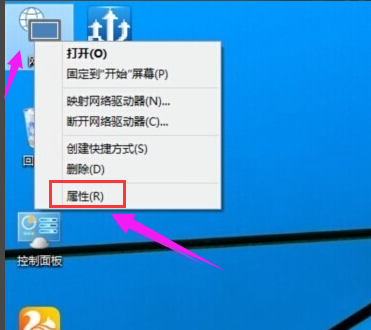
2、进入“网络和共享中心”,点击已连接的无线网络“连接”。
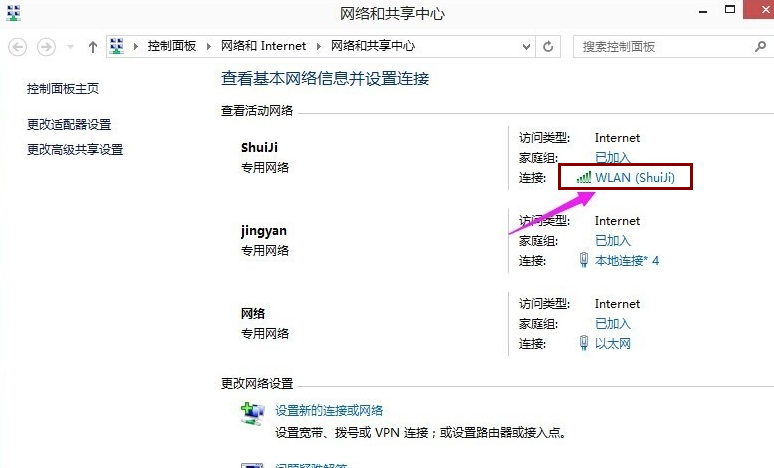
3、点击“无线属性”
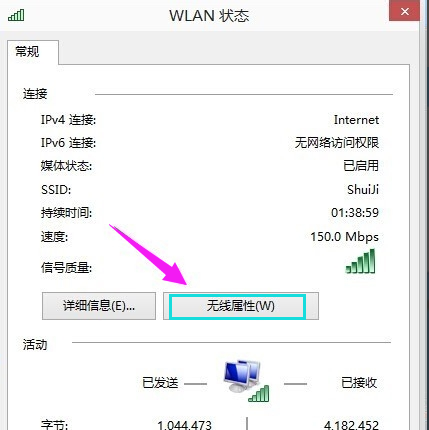
4、进入无线网络属性界面后,点击“安全”在“网络安全密钥”中下面勾选“显示字符”。就可以看到本机器上的无线网络密码。
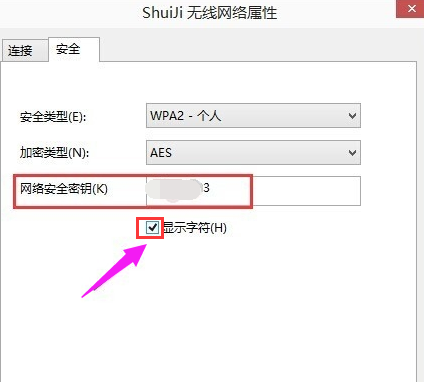
5、还有种方法就是点击右下角的WiFi符号,可以进入,操作
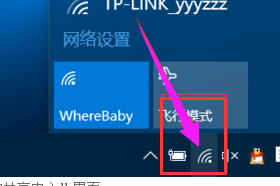
以上就是查看win10无线网络密码的操作流程。有其他教程需要的可以在“win10官网"上查找。





